PS简单制作金属字体

来源:站酷 作者:摄影师AMOE
【简单制作金属字体】:
PS合成新手图层样式金属浮雕效果教程,其实很简单!
相信看了之后,你也可以通吃绝大多数金属字体啦!
大神略过,写给新手看看的哦!
因为最近发现不少酷友以及徒弟问字体的纹理啊金属什么的怎么做,
我这里简单介绍下,相信有一些ps基础的人一看就明白了。
第一次写教程,写的不好请谅解!~

首先在PS里写一个字,这不用说了吧。字应该会打的吧! - -!
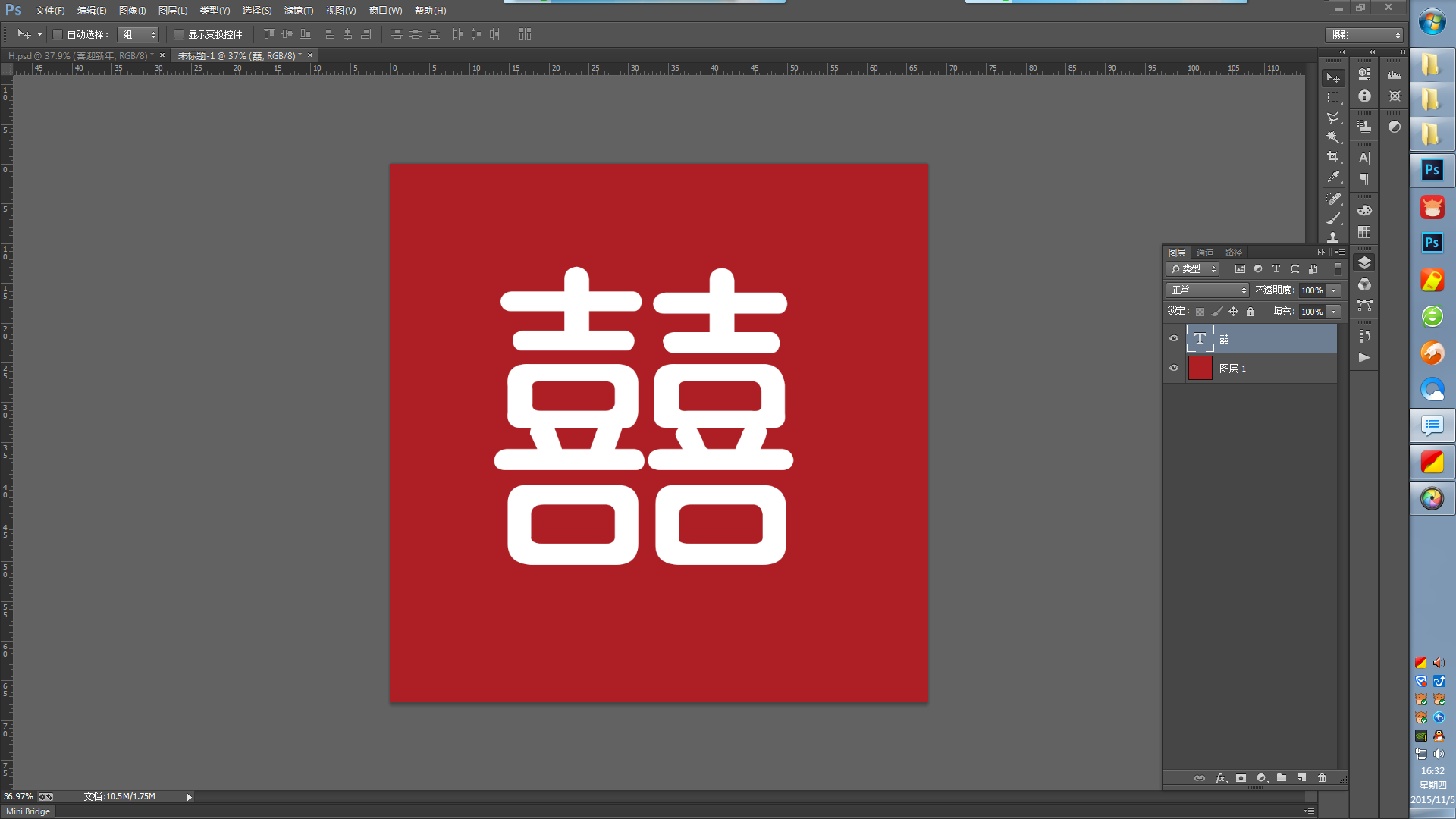
第二步 拖一张金属的素材进去,这素材哪里来呢?
你丫的不会百度“金属”二个字么,到处都是啊!

自己选吧,我就不罗嗦了。
叠加之后效果是这样子的!
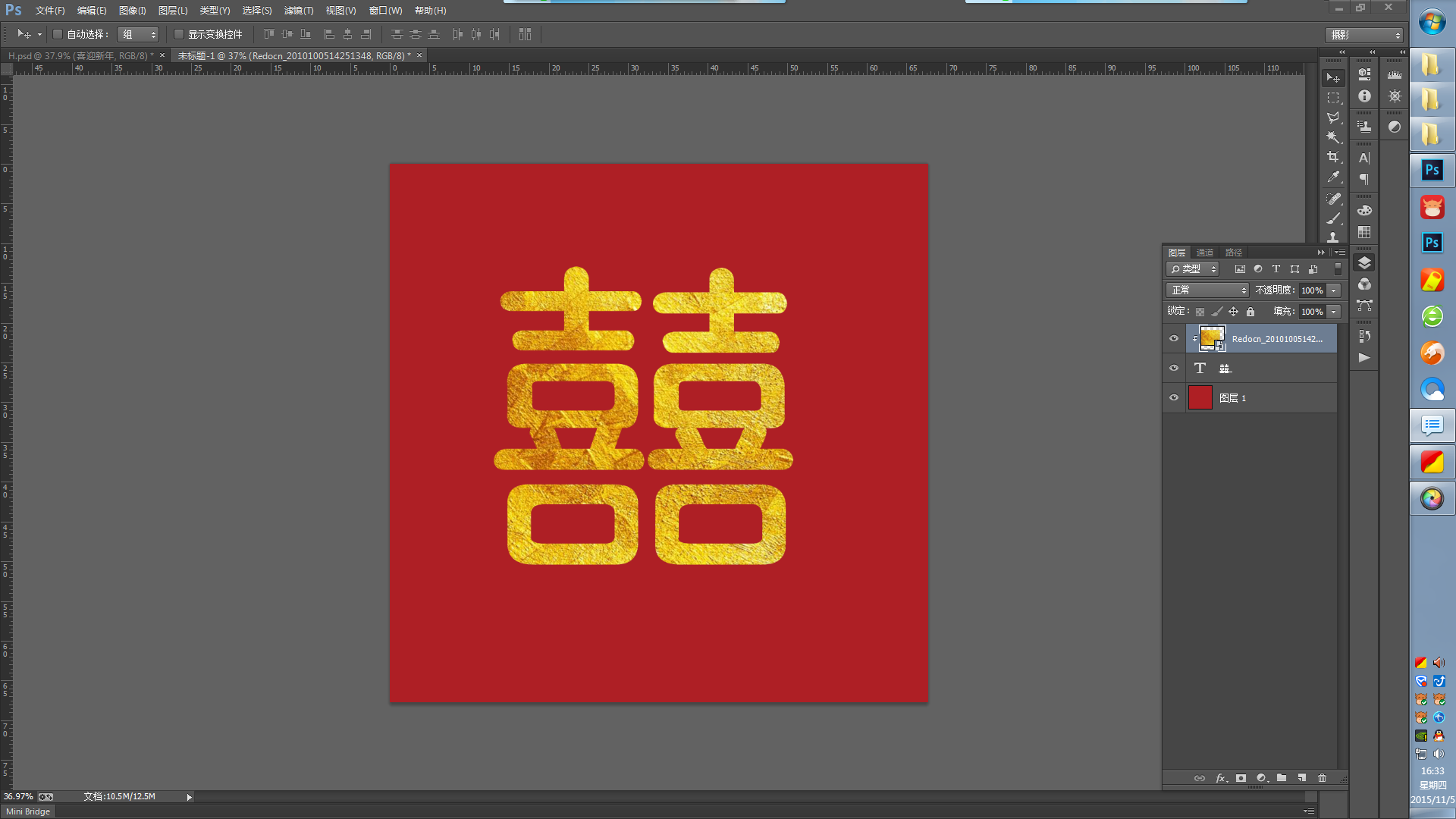
因为拖进来的时候是智能对象,所以要变成栅格化图层,才好编辑!
什么?你绝对这样可以了? 滚粗!
你没看见 纹理有很多很大的折痕么! 对 ,修饰屌她!(当成女友一样慢慢修掉她!)
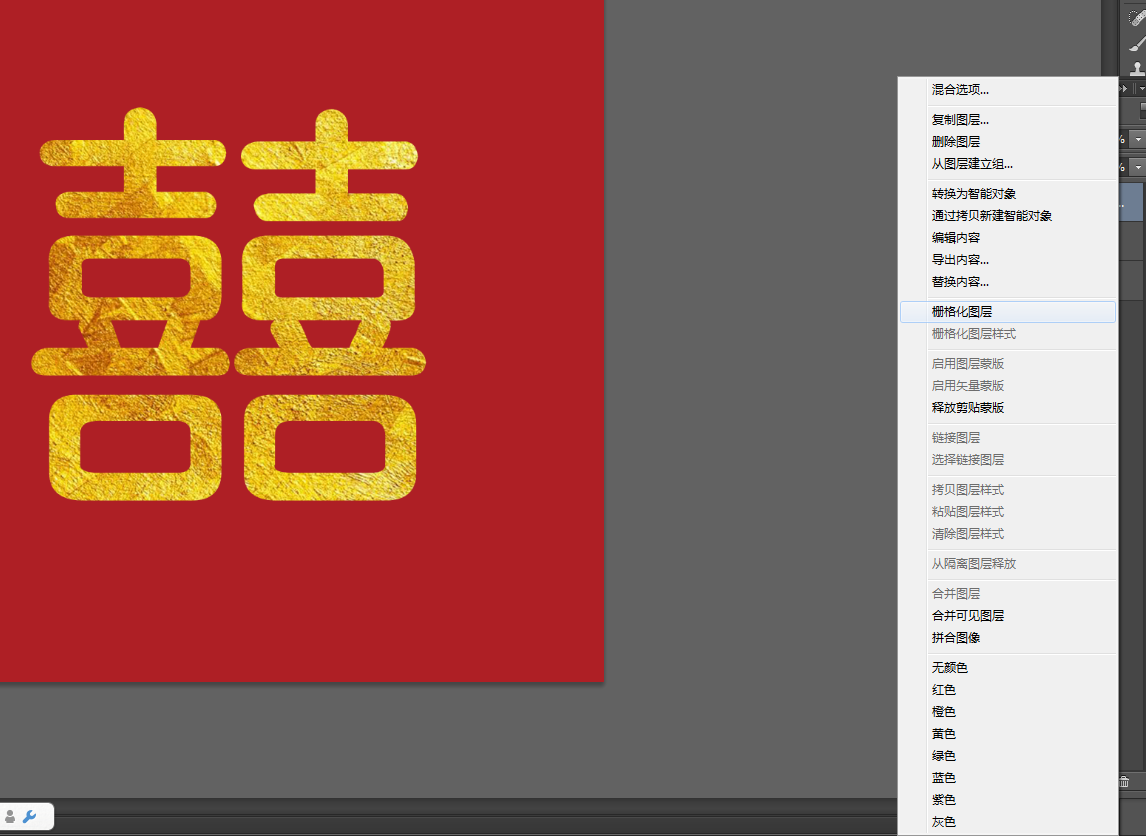
什么? 用什么工具修? 天哪,修复画笔工具 图章工具 都可以啊!

好了 这是修完之后的效果,是不是比之前的要萌了很多! - -!

现在才是重点,重点要睁大眼睛看!
PS的三大难点之一就是:图层样式!
对,打开这畜生,卡死了多少新手!(双击图层即可打开!)
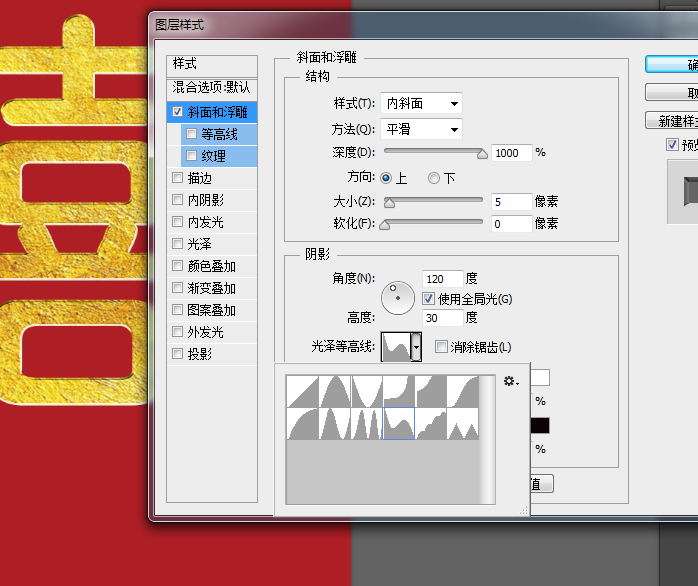
我先简单的介绍下:
斜面和浮雕
重点名词:1、深度 顾名思义 深度 立体效果的深度 不知道我这解释可否 - -!
2、大小和软化 大小就是深度的大小 也就是边缘立体效果的大小!
3、光泽和等高线 这就是让你选择 立体边缘的凹凸样式
比如V线 M线 W线等 都是代表不同的边缘形状 (V M W 形状指的是曲线的形状)
(想要更专业的解释,请百度等高线)

看到没 V线的边缘样子!

看到没 S线的 波峰!
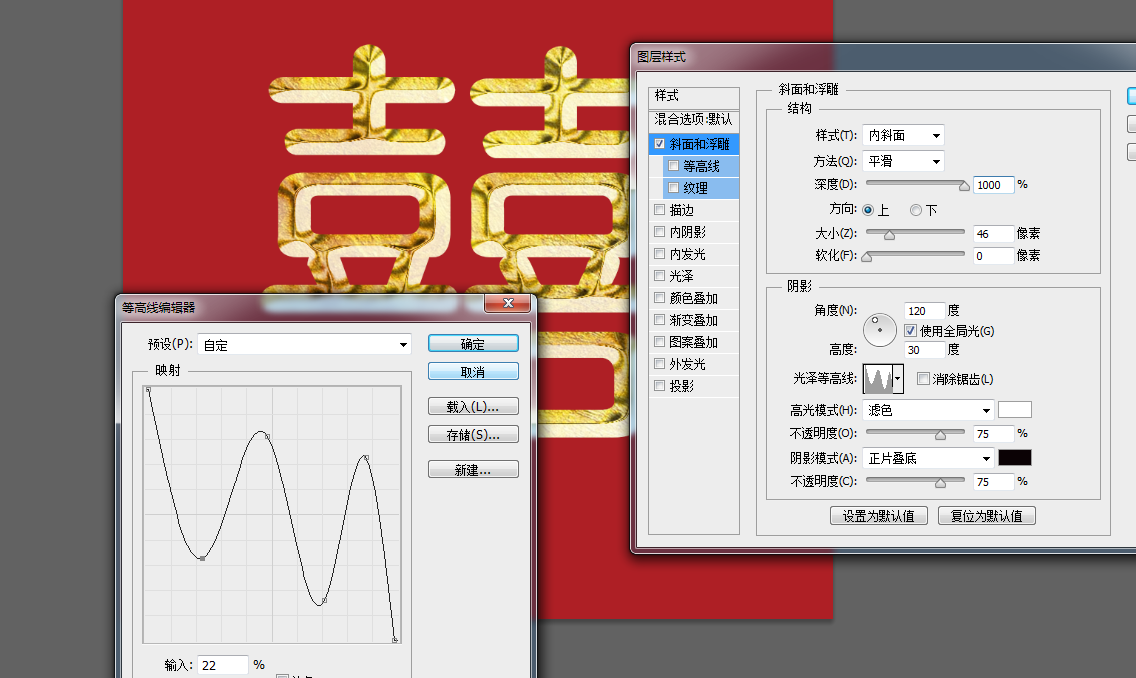
W线 波峰! 看到没! 睡着了?
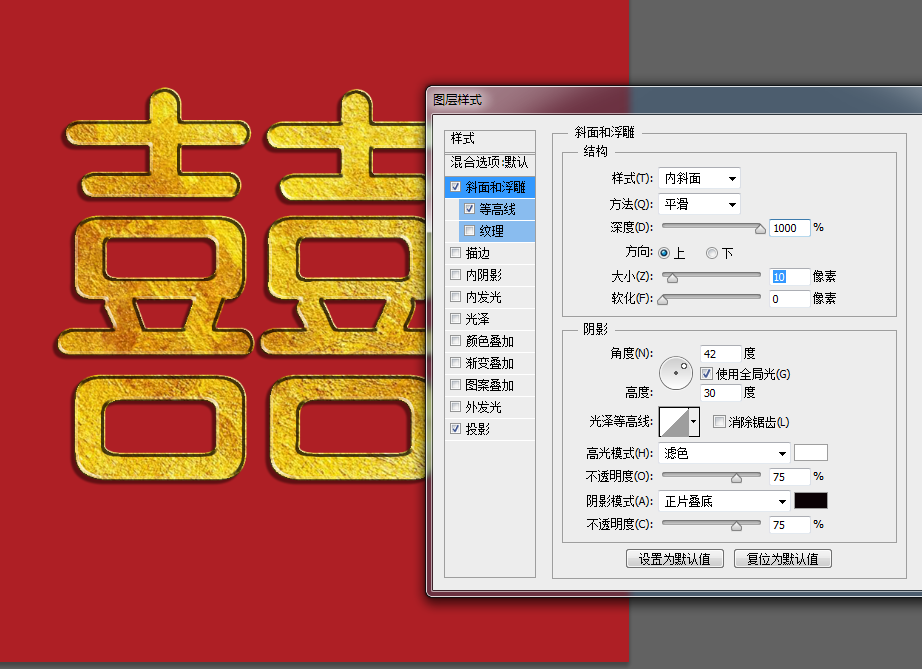
重点TM的又来了!
等高线
这个已经有专业解释的很清楚了,我就不说了,站酷搜索等高线 或者高富帅就能找到!
(不要谢我)
现在不要急着去看等高线,请观察 加了等高线 是不是 浮雕效果立马反了过来
之前是 凸凸凸凸凸凸凸凸! 射射射射!~
现在是 凹凹凹凹凹凹凹凹! XXXXXXX!~
记住了吧!

好了 继续发挥把 继续摸索波峰吧!
也有特么的问 :老子找的素材为什么这么小 像素这么低 怎么做!
我只能默默在心里告诉你:
长得丑,还技术烂,能怪谁!
看好了,我来演示怎么利用 低像素的素材来做!
(不谢)
首先 老样子度娘一张,我随便点的,像素低的可怜!
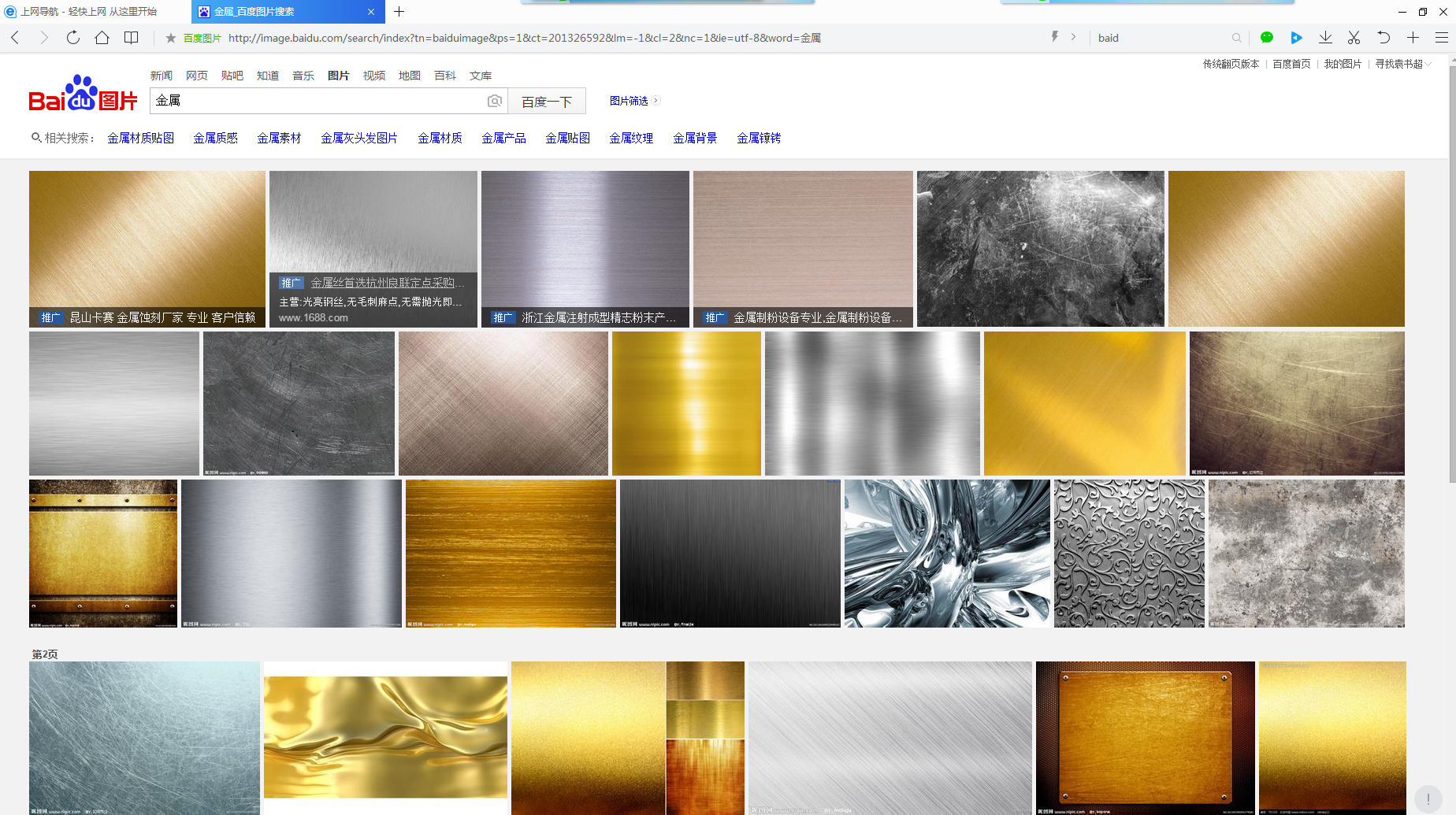
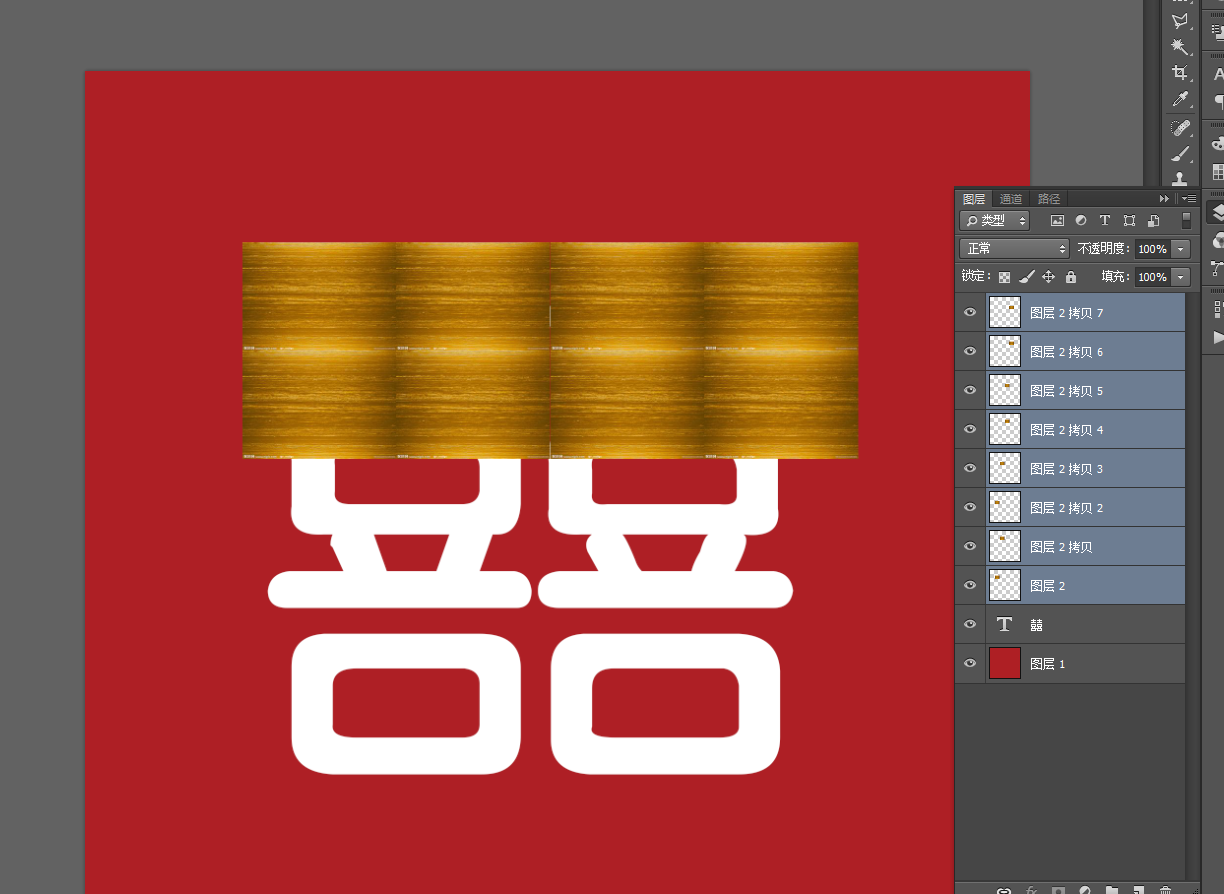
我复制了八张 放一起!
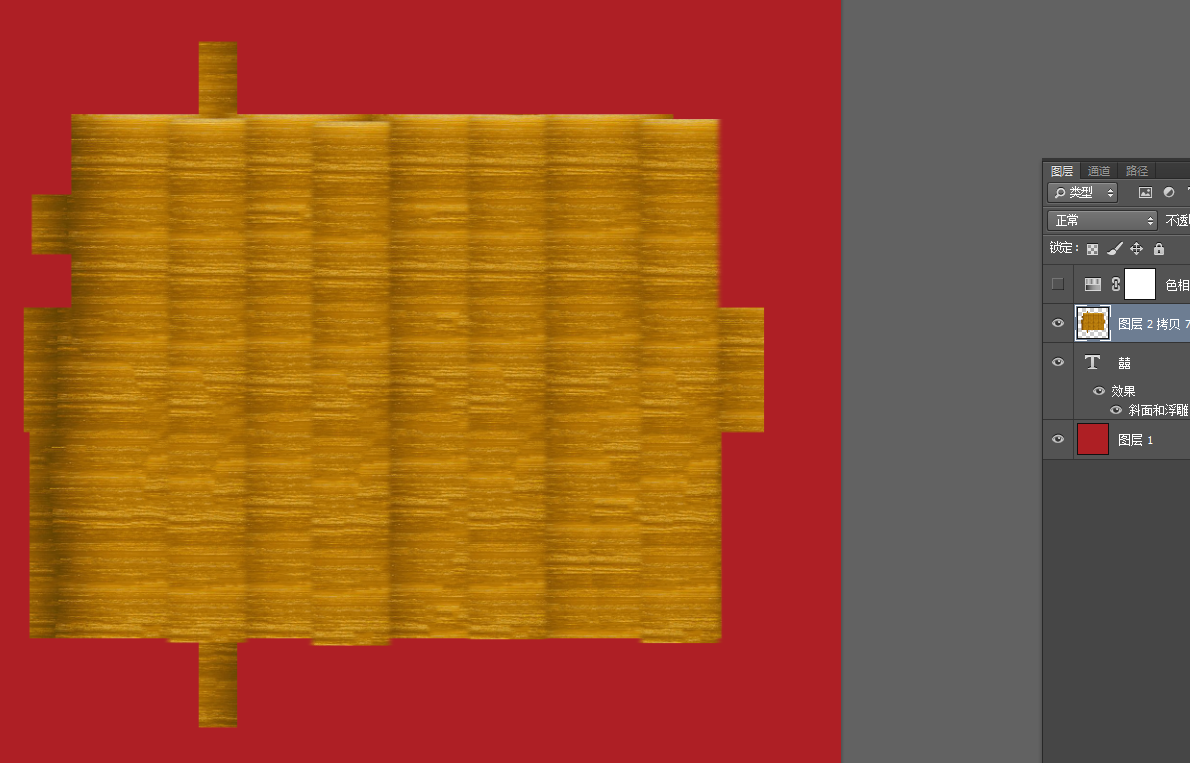
我复制了…… 我也忘记是多少张了!~~ - -~

看到了吧 复制了那么多, 调一下色相饱和度 , 和曲线
就完美的出来了!

最后这张是不用素材的情况下 ,只利用等高线 , 浮雕 做的效果。
什么什么 ,饱和度 , 曲线 , 不懂?
那你点个赞!
回头奴家再教你调色好不好么!
我想想下一期:
教教大家如何做书法字体的设计,其实也很简单!
PS小技巧整合...
颓废的箭头符号装饰PS笔刷...







